Nếu bạn từng tìm thấy USB trên đường, bãi đậu xe hoặc những nơi thông thường khác, đừng bao giờ cắm nó vào PC. Chiếc USB trông có vẻ dễ thương đó có thể chứa phần mềm hoặc mã độc hại để thực hiện cuộc tấn công USB Drop Attack.
USB Drop Attack là gì?
Trong cuộc tấn công USB Drop Attack, tội phạm mạng sử dụng chiến lược đặt một USB bị nhiễm virus ở gần nạn nhân để mục tiêu có thể tìm thấy và cắm nó vào máy tính vì tò mò.
Các cuộc tấn công USB Drop Attack là các cuộc tấn công Social Engineering dựa trên cách con người suy nghĩ và hành động trong các tình huống khác nhau.
Khi một người tìm thấy USB, họ muốn trả lại cho chủ sở hữu thực sự hoặc giữ nó. Trong cả hai trường hợp, họ có thể sẽ cắm USB vào một thiết bị để tìm xem nó chứa thông tin gì. Và khi USB được cắm vào, rắc rối sẽ bắt đầu.
4 kiểu tấn công USB
Trước tiên, hãy xem xét các loại tấn công USB chính mà bạn nên biết.
1. Social Engineering
Các USB trong cuộc tấn công dạng này thường có file với những cái tên hấp dẫn như "Top Secret" và chúng có liên kết đến các trang web độc hại. Việc nhấp vào chúng sẽ đưa nạn nhân đến các trang web phishing có thể lừa nạn nhân chia sẻ thông tin bí mật, đưa tiền hoặc cài đặt phần mềm độc hại trên máy tính của họ.
2. Mã độc hại
Đây là một trong những kiểu tấn công USB Drop Attack phổ biến nhất. USB có các file mã độc khi ai đó nhấp vào chúng, tự động cài đặt phần mềm độc hại vào hệ thống của nạn nhân. Sau đó, những kẻ tấn công có thể đánh cắp dữ liệu bí mật hoặc mã hóa các file, trong trường hợp là ransomware.
3. Giả mạo Human Interface Device (HID)
Trong một cuộc tấn công giả mạo Human Interface Device (HID), USB được kết nối sẽ khiến máy tính nhầm tưởng rằng một bàn phím được gắn vào. Sau đó, USB sẽ đưa các tổ hợp phím được cấu hình sẵn để tin tặc truy cập máy tính từ xa.
Khi kết nối từ xa được thiết lập, tin tặc có thể đánh cắp thông tin bí mật hoặc cài đặt nhiều loại phần mềm độc hại khác nhau trên máy tính của nạn nhân.
4. USBKill
Các cuộc tấn công USBKill, mặc dù không phổ biến, được thiết kế để phá hủy máy tính. Trong một cuộc tấn công như vậy, USBKill trông giống hệt như bất kỳ USB nào khác sẽ lưu trữ năng lượng bằng cách sử dụng một tụ điện. Sau đó, nó giải phóng một điện áp cao trở lại thông qua các chân dữ liệu của cùng một kết nối USB đó. Điều này phá hủy máy tính vì các chân dữ liệu USB được thiết kế để xử lý một lượng điện nhỏ - chỉ đủ để gửi tín hiệu.
Tại sao tội phạm mạng lại cố gắng thực hiện tấn công USB Drop Attack?
Tại sao tin tặc lại bận tâm với các cuộc tấn công USB Drop Attack? Có một số lý do chính. Sử dụng một cuộc tấn công như vậy, tội phạm mạng có thể:
- Đánh cắp thông tin đăng nhập và mật khẩu;
- Cài đặt ransomware để mã hóa hoặc tách lọc dữ liệu;
- Tiếp quản máy tính của nạn nhân từ xa để theo dõi họ bằng cách sử dụng webcam và micro của họ;
- Phá hủy máy tính của nạn nhân.
Nhưng mục tiêu chính của các cuộc tấn USB Drop Attack là tiền.
Một khi tin tặc nắm được dữ liệu hoặc thiết bị nhạy cảm của bạn, chúng có thể yêu cầu tiền chuộc sau khi mã hóa dữ liệu hoặc bán thông tin bí mật của bạn trên dark web để kiếm tiền.
Cách ngăn chặn cuộc tấn công USB Drop Attack
Bạn có thể thường xuyên phải mở USB mà không biết USB có bị nhiễm virus hoặc phần mềm độc hại hay không. Ví dụ, bạn bè hoặc người thân của bạn đã yêu cầu bạn in một vài tài liệu từ USB. Bạn sẽ tin tưởng rằng mọi thứ đều ổn, phải không? Họ thậm chí có thể không biết rằng USB đã bị xâm phạm.
Hơn nữa, đôi khi, có những tình huống bạn buộc phải biết có những gì trên một USB không quen thuộc. Vì vậy, hãy xem xét một số cách hiệu quả để giúp bạn tránh trở thành nạn nhân của cuộc tấn công USB Drop Attack.
Chỉ sử dụng USB đáng tin cậy
Cách tốt nhất để tránh bị tấn công USB là chỉ cắm các thiết bị USB đáng tin cậy vào máy tính của bạn. Nếu bạn không chắc liệu USB có sạch hay không, đừng cắm nó vào hệ thống máy tính của bạn.
Cài đặt một chương trình bảo mật đáng tin cậy
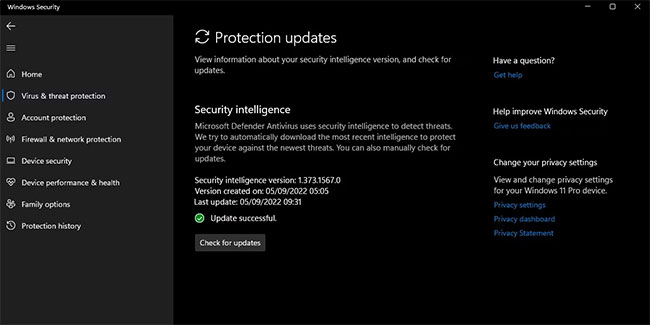
Cài đặt và cập nhật thường xuyên một chương trình diệt virus toàn diện có thể bảo vệ hệ thống máy tính của bạn khỏi nhiều mối đe dọa đã biết. Đảm bảo PC của bạn được cài đặt phần mềm bảo mật mới nhất.
Nếu tính chất công việc của bạn yêu cầu bạn phải mở các USB không xác định thường xuyên, bạn nên tìm giải pháp bảo mật có khả năng giảm thiểu virus và phần mềm độc hại.
Giải pháp bảo mật bạn chọn phải có một tính năng sẽ không cấp phép cho bất kỳ HID nào trừ khi bạn nhập mã có HID đã được ủy quyền. Tính năng này sẽ bảo vệ hệ thống máy tính của bạn khỏi giả mạo HID.
Tắt tính năng AutoPlay trên PC
Tính năng AutoPlay là một tính năng hữu ích trong Windows. Nó cho phép Windows Explorer tự động thực hiện các hành động khác nhau tùy thuộc vào loại media trên thiết bị được kết nối.
Nhưng với tính năng AutoPlay được bật, mã độc hoặc phần mềm độc hại có thể tự động được thực thi khi bạn kết nối USB bị nhiễm với hệ thống máy tính của mình.
Vì vậy, tắt tính năng AutoPlay có thể giúp bạn tránh bị nhiễm khi cắm USB không xác định vào PC Windows của mình.
Đây là quy trình đơn giản để tắt AutoPlay trên PC Windows:
- Đi tới Settings > Bluetooth and devices.
- Cuộn xuống trong thanh bên phải và nhấp vào tab AutoPlay.
- Tắt tùy chọn Use AutoPlay for all media and devices.
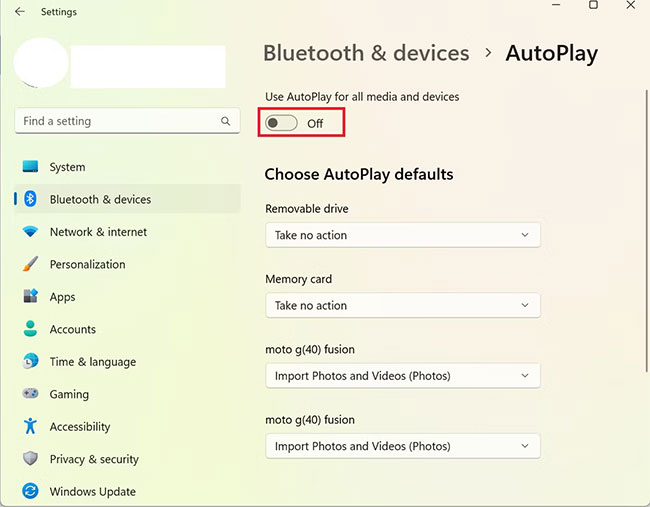
Sử dụng phần mềm ảo hóa để mở USB
Mặc dù đây không phải là một phương pháp dễ hiểu, nhưng việc mở một USB không xác định trong môi trường ảo để tìm hiểu xem nó chứa những gì có thể giúp bạn xác định mức bảo vệ hợp lý.
Bạn có thể sử dụng chương trình VirtualBox miễn phí của Oracle để tạo môi trường ảo trên máy tính của mình. Đảm bảo bạn tắt tính năng chia sẻ file giữa máy tính chủ và máy ảo trước khi kết nối thiết bị USB không quen thuộc với máy ảo trên máy tính.
Sử dụng máy tính Air-Gapped
Nếu bạn cần biết USB chứa những gì, hãy sử dụng máy tính Air-Gapped. Máy tính Air-Gapped có nghĩa là PC không được kết nối với bất kỳ mạng máy tính nào hoặc Internet. Và bạn chỉ nên sử dụng máy tính Air-Gapped này để mở các USB không xác định.
 Công nghệ
Công nghệ  AI
AI  Windows
Windows  iPhone
iPhone  Android
Android  Học IT
Học IT  Download
Download  Tiện ích
Tiện ích  Khoa học
Khoa học  Game
Game  Làng CN
Làng CN  Ứng dụng
Ứng dụng 


















 Linux
Linux  Đồng hồ thông minh
Đồng hồ thông minh  macOS
macOS  Chụp ảnh - Quay phim
Chụp ảnh - Quay phim  Thủ thuật SEO
Thủ thuật SEO  Phần cứng
Phần cứng  Kiến thức cơ bản
Kiến thức cơ bản  Lập trình
Lập trình  Dịch vụ công trực tuyến
Dịch vụ công trực tuyến  Dịch vụ nhà mạng
Dịch vụ nhà mạng  Quiz công nghệ
Quiz công nghệ  Microsoft Word 2016
Microsoft Word 2016  Microsoft Word 2013
Microsoft Word 2013  Microsoft Word 2007
Microsoft Word 2007  Microsoft Excel 2019
Microsoft Excel 2019  Microsoft Excel 2016
Microsoft Excel 2016  Microsoft PowerPoint 2019
Microsoft PowerPoint 2019  Google Sheets
Google Sheets  Học Photoshop
Học Photoshop  Lập trình Scratch
Lập trình Scratch  Bootstrap
Bootstrap  Năng suất
Năng suất  Game - Trò chơi
Game - Trò chơi  Hệ thống
Hệ thống  Thiết kế & Đồ họa
Thiết kế & Đồ họa  Internet
Internet  Bảo mật, Antivirus
Bảo mật, Antivirus  Doanh nghiệp
Doanh nghiệp  Ảnh & Video
Ảnh & Video  Giải trí & Âm nhạc
Giải trí & Âm nhạc  Mạng xã hội
Mạng xã hội  Lập trình
Lập trình  Giáo dục - Học tập
Giáo dục - Học tập  Lối sống
Lối sống  Tài chính & Mua sắm
Tài chính & Mua sắm  AI Trí tuệ nhân tạo
AI Trí tuệ nhân tạo  ChatGPT
ChatGPT  Gemini
Gemini  Điện máy
Điện máy  Tivi
Tivi  Tủ lạnh
Tủ lạnh  Điều hòa
Điều hòa  Máy giặt
Máy giặt  Cuộc sống
Cuộc sống  TOP
TOP  Kỹ năng
Kỹ năng  Món ngon mỗi ngày
Món ngon mỗi ngày  Nuôi dạy con
Nuôi dạy con  Mẹo vặt
Mẹo vặt  Phim ảnh, Truyện
Phim ảnh, Truyện  Làm đẹp
Làm đẹp  DIY - Handmade
DIY - Handmade  Du lịch
Du lịch  Quà tặng
Quà tặng  Giải trí
Giải trí  Là gì?
Là gì?  Nhà đẹp
Nhà đẹp  Giáng sinh - Noel
Giáng sinh - Noel  Hướng dẫn
Hướng dẫn  Ô tô, Xe máy
Ô tô, Xe máy  Tấn công mạng
Tấn công mạng  Chuyện công nghệ
Chuyện công nghệ  Công nghệ mới
Công nghệ mới  Trí tuệ Thiên tài
Trí tuệ Thiên tài